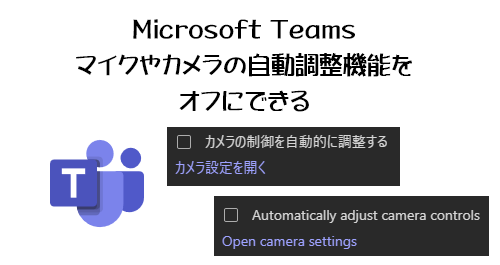
※僕にとっては珍しくあまり検証していません(笑)
Microsoft Teams の会議において、カメラの映像の明度や彩度やコントラストなどはあまり気にしないと思います。マイクやカメラの設定って気にした事ありますか?スピーカー・イヤホンの音量調節はするけどそのくらいですよね?自分のマイクのインプットの音量を気にした事すらないと思います。それもすべて Microsoft Teams 側で自動的に色々な事を調整してイイカンジにしてくれているからなんですよね。なので大半の方は自動調整機能の恩恵に授かり、自分の機材環境の範囲内で快適に会議ができるようになっているし、それをあえて自動調整をオフにしたいと思う人は少ないと思います。
しかし、世の中には色々なニーズがあったり自分でこだわりたい人もいます。そして自動調整一択ではなく、手動調整できる選択肢があるというだけで嬉しい人もいると思います。例えば、全社会議やウェビナーやオンラインイベントで、しっかりした音響機材が揃って音響屋さんもいるような状態であれば、自動調整が邪魔をする場合もあったりします。なので、本記事は多くの人が便利と思える紹介ではありませんが、一応そういう機能というか設定項目が出てきたという事で紹介します。
■マイクの感度を自動的に調整する
こっちは実は今年の5月時点で見つけていた設定項目です。
▼設定の「デバイス」内に「マイクの感度を自動的に調整する」
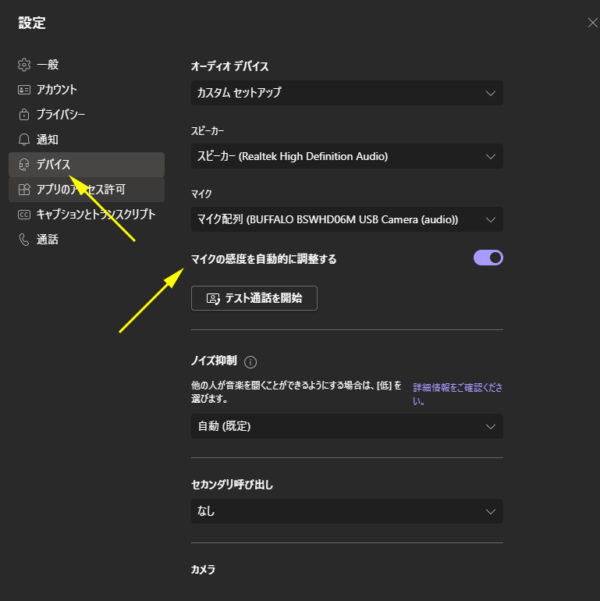
おそらく既定値がオンになっているので、皆さんが確認してもオンだと思います。通常はオンのままで良いと思います。自動調整が嫌な人はオフにして別途ソフトなどで調整しましょう。
■カメラの制御を自動的に調整する
こっちは一昨日あたりに見つけました。
▼同じく設定の「デバイス」内に「カメラの制御を自動的に調整する」

こちらもおそらく既定値がオンになっているので、皆さんが確認してもオンだと思います。そしてこちらも通常はオンのままで良いと思います。
▼オフにした時
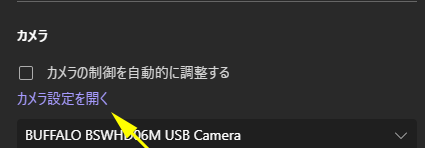
一昨日、設定項目が表示された時はオンオフにしても特に変化なかったけど、今朝、確認したらオフにすると「カメラ設定を開く」というリンクが表示されるようになりました。クリックすると…
▼画像の調整
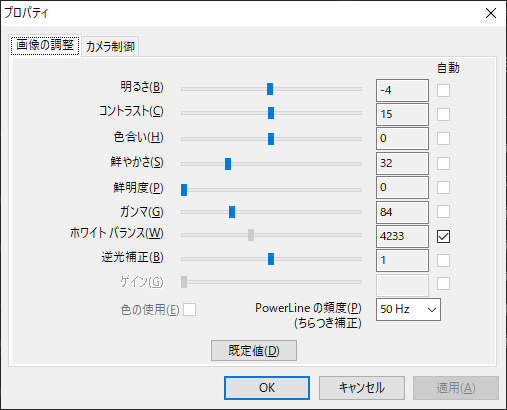
試してみると、ここの値を変更すると Microsoft Teams のデバイス設定画面のプレビュー画面でリアルタイムに変更が反映されます。しっかりプレビューしながら微調整できます。
▼カメラ制御
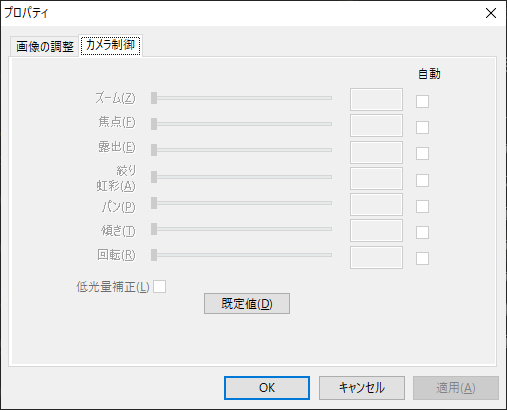
冒頭にあまり検証していないって言ったのは僕があまり詳しくない上に、僕の用途では大半は自動調整されている状態のままで十分だと思っているからです。逆にこのネタを記事にしたのは、ちょくちょくSNS上でも「 Microsoft Teams の自動制御がウザい」という声を聞いたからです。中にはそこをこだわる人がいたりそういうニーズがある場合もあるので、そういう人のために、自動調整をオフにする事ができましたとアウトプットしようと思いました。
で、上のプロパティ画面ですが、たとえば「カメラ制御」は全てグレーアウトされて触れないんです。また、カメラを別の機材に切り替えると「カメラ制御」のタブ自体がなかったり、 Surface Pro ではカメラ制御の中でも「ズーム」や「露出」はグレーアウトされていなくて設定できたりするんです。つまりこれらの設定は機器に依存しているんだなぁと思った時点でそれ以上足を踏み入れるのをやめた次第です(笑)
とはいえ気になるので更に少しだけ調べました。このプロパティは Microsoft Teams 内の設定じゃないと思って Windows の設定を見て回ったけど、 Windows の設定画面からこのプロパティを開く術が見つかりませんでした。ちょっとネットで画像検索すると同じUIが出てくるのでやはり Microsoft Teams の設定ではない事がわかったけど、どうもカメラを利用するアプリの設定側から開いていたり、この画面を出すためのソフトがあったり、 Windows の設定からこの画面は出せないって書いている人もいたので、まぁそういう事みたいですね。なので、ここで手動設定にしてイジると、他のカメラを利用するアプリにどう影響があるかもわからないです。そういう意味でもよくわからなかったら自動調整のままで利用した方が良さそうです。
なので、大半の利用シーンでは自動調整をオンにしたままの状態で利用する方がベストだと思います。ただし、自動調整されたくない場合があったら、オフにしてみましょう。
